ダイアグラムタブには、「自動保存」と「スナップショット」という2つのタブがあります。設計中のさまざまな時点でのダイアグラムのスナップショットを表示および管理するために利用します。
「自動保存」タブの一覧には、それぞれのダイアグラムの画像のスナップショットが表示されます。これらの画像のスナップショットは、現在のダイアグラムが最初に開かれたときにまず作成され、その後はダイアグラムが保存されるたびに追加されます。自動保存タブのスナップショットはメモリにのみ保存され、プロジェクトを閉じると破棄されます。
「スナップショット」タブの一覧には、自動または手動で保存されたダイアグラムの画像のスナップショットが表示されます。これらのスナップショットはプロジェクト内に保存されています。
それぞれのタブでは、スナップショットの作成・表示・保存・削除を行えます。メニューアイコンをクリックするか、タブウィンドウ内で右クリックすることでメニューが表示されます。メニューオプションについては以下で説明します。
利用手順:
リボン |
ホーム > 画面 > 設計 > モデルの履歴 モデル > パッケージ > モデルの履歴 |
自動保存タブ
自動保存タブには、それぞれのダイアグラムの、プロジェクトを開いてからの変更履歴の画像が保存されています。それぞれのダイアグラムを最初に開いた際にまずその時点での画像がスナップショットとして保存され、それ以降はダイアグラムの保存操作が行われるたびに、(内容の変化の有無は問わずに)それぞれの時点での画像がスナップショットとして保存されます。
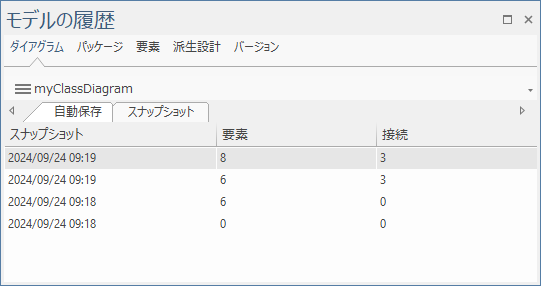
それぞれのスナップショットの情報として、以下の情報が一覧に表示されます。
項目 |
説明 |
スナップショット |
作成日時 |
要素 |
保存時の、ダイアグラム内の要素の数 |
接続 |
保存時の、ダイアグラム内の接続の数 |
自動保存タブのメニュー
自動保存タブでは、作成したスナップショットの表示・削除などが可能です。これらの機能はメニューを通して実行します。メニューは、メニューボタンを押すか、一覧内で右クリックして呼び出せます。
項目 |
説明 |
画像の表示 |
スナップショットの画像を表示します。 |
スナップショットとして保存 |
自動保存された画像のスナップショットをスナップショットタブに移動し、プロジェクトを閉じても破棄されないようにします。 |
スナップショットの削除 |
スナップショットを削除します。 |
すべて削除 |
すべてのスナップショットを削除します。 |
スナップショットタブ
スナップショットタブは、プロジェクトに保存されているスナップショットの情報を表示します。自動的にこのスナップショットタブに保存されるように設定できます。これは、ユーザーのオプションダイアログから設定できます。'ホーム | 設定 | オプション | プロジェクト | 全般' でその設定を表示できます。
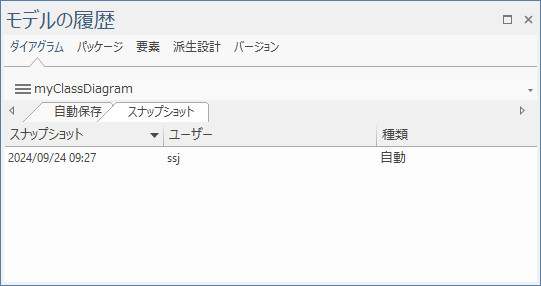
それぞれのスナップショットの情報として、以下の情報が一覧に表示されます。
項目 |
説明 |
スナップショット |
作成日時 |
ユーザー |
スナップショットを作成したユーザー名 |
種類 |
画像・ベースライン・キャッシュ済 のいずれかが表示されます。比較機能を利用するためには、ベースラインとして保存する必要があります。
(キャッシュ済みはWebEAでの利用のための情報であることを示します。)
また、作成時の選択によっては以下のように表示されます。
|
スナップショットタブのメニュー
スナップショットタブでは、スナップショットの作成・表示・差分比較・削除などが可能です。これらの機能はメニューを通して実行します。メニューは、メニューボタンを押すか、一覧内で右クリックして呼び出せます。
項目 |
説明 |
画像を保存 |
現在のダイアグラムの画像をスナップショットとして保存します。 |
要素の配置情報を保存 |
現在のダイアグラムに関する情報と、配置されている要素の位置情報をスナップショットとして保存します。この形式で保存した場合はスナップショットの比較や出力が可能です。 |
要素の配置情報と画像を保存 |
現在のダイアグラムの画像・関連する情報と、配置されている要素の位置情報をスナップショットとして保存します。 |
画像の表示 |
スナップショットの画像を表示します。 |
このスナップショットと比較 |
選択したスナップショットと現在のダイアグラムの内容を比較します。主に、要素の配置の有無や位置の違いの比較となります。要素名などの比較は、ダイアグラムタブのスナップショットではできません。パッケージタブあるいは要素タブを利用してください。 |
選択した2つのスナップショットを比較 |
選択した2つのスナップショットを比較します。 |
スナップショットをXMLファイルに保存 |
スナップショットの情報をファイルに出力します。 |
コメントを表示 |
スナップショット作成時のコメントを常に表示するように設定します。 |
コメントの編集 |
スナップショットのコメントを編集します。 |
表示範囲 |
どのスナップショットを表示するか、作成日を基準に絞り込みます。以下のいずれかが選択できます。 今日, 2日以内, 3日以内, 5日以内, 7日以内, 30日以内, 90日以内 |
すべて表示 |
表示範囲の設定を解除し、すべてのスナップショットを表示します。 |
スナップショットの削除 |
選択したスナップショットを削除します。 |